Word表格也可以批量填充!

转转大师PDF转换器
支持40多种格式转换,高效办公
我们都知道,Excel表中数据批量填充是非常方便的,但是在Word表格中就不行,这也是为什么很多人说到数据,第一时间想到的工具是Excel,而不是Word。
虽然Word表格中没有像Excel那样方便,但是它是可以完成Excel能完成的事。下面就请随PDF帝小编一起来看下吧~
1、序号批量填充
工作中,我们经常要在Word表格填写各种序列号。小小的序列号,难倒了很多英雄好汉。这里小编给大家分享2种序号批量填充大法,从此解决序列号填充难题。
方法一:简单的序号填充
如果想对表格中的单元格以1,2,3......进行序号填充,可以这样操作:选择需要编号的单元格,点击【开始】-【段落】-【编号】按钮即可。

方法二:复杂序号的填充
如果想对表格中的单元格实现10011,10012,10013......这类复杂数值的序号填充,则可以这样操作:选择需要编号的单元格,点击【开始】-【段落】-【编号】旁边的下拉三角按钮,在弹出的下拉菜单中选择“定义新编号格式”命令,然后在打开的“定义新编号格式”对话框中,将“编号格式”修改为10011,然后删除“."小数点,单击”确定“按钮,即得到序号的填充。
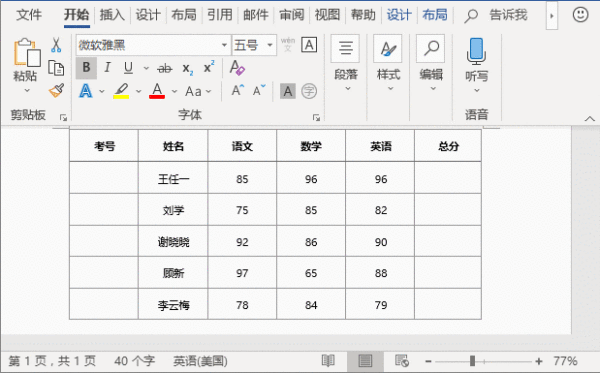
技巧提示:修改编号格式候,注意不要删除被选中的“1”。
2、数据批量填充
当我们为表格中总分列的第一个同学计算出总分成绩后,如何快速将下方其他同学的总分成绩计算出来呢?这时候我们可以利用【F9】键实现数据批量填充以快速计算出其他同学的成绩。
操作方法为:
(1)首先点击【布局】-【数据】-【公式】按钮,在打开的对话框中利用求和公式计算出第一位同学的总分。
(2)然后选中第一名同学的总分数据,右键执行复制操作,然后选中下方需要填充的所有单元格,执行粘贴操作。
(3)这时,可以看到所有总分都是相同的,按【F9】键,更新数据,即实现数据批量填充。>>>相关阅读:Word如何计算?Word公式如何向下填充?

以上就是今天小编要跟大家分享的内容,希望大家会喜欢!如果大家觉得有用,记得分享转发给其他需要的朋友们吧!
更多精彩内容敬请关注PDF帝(www.pdfdi.com)


 马上下载
马上下载 在
在
